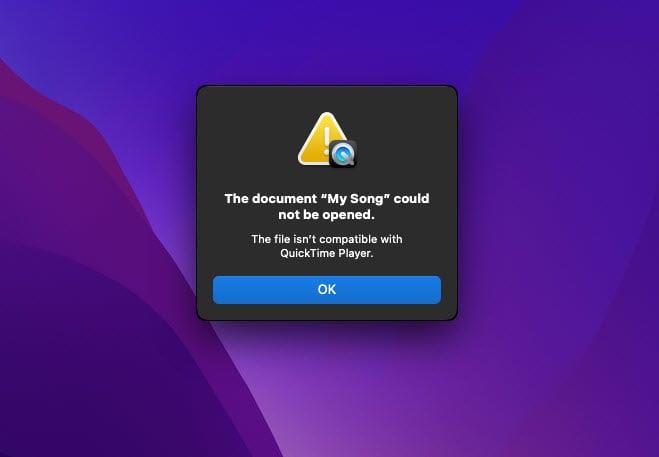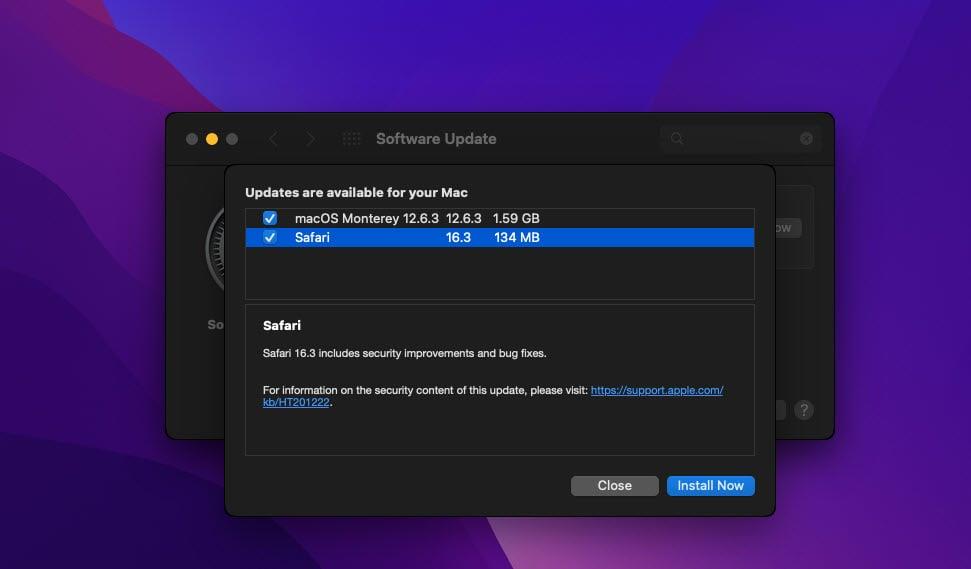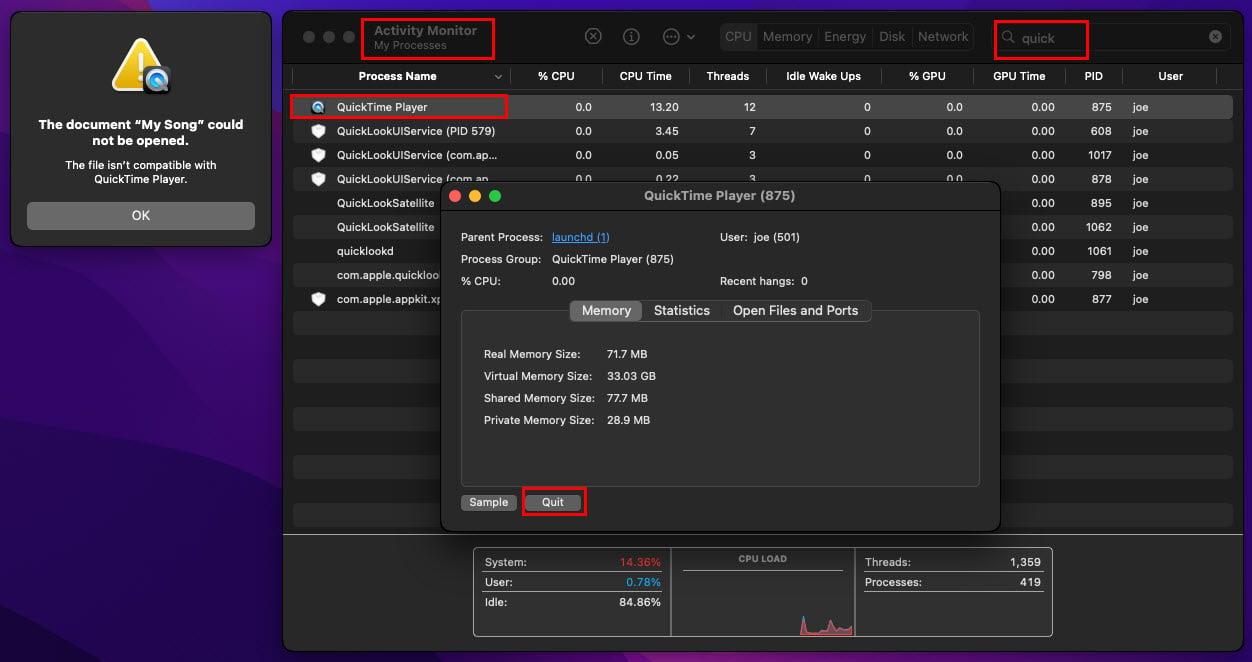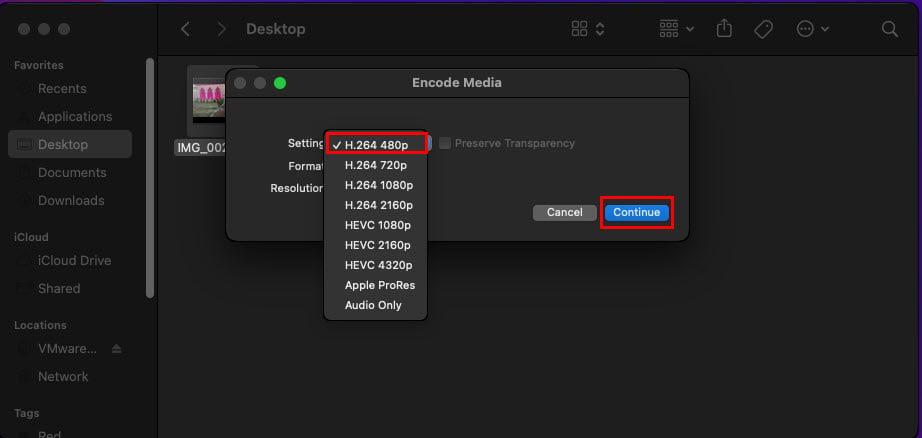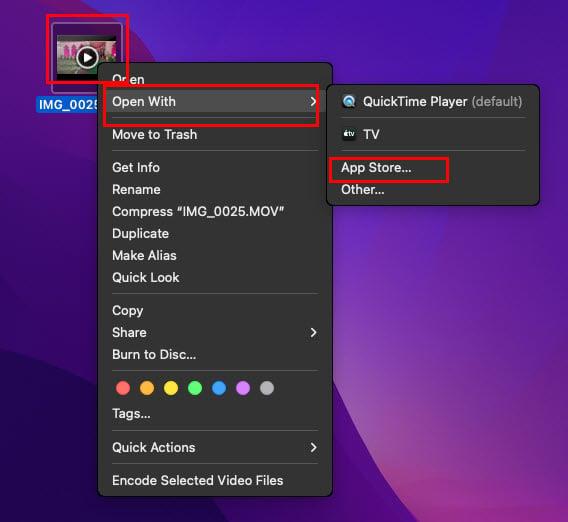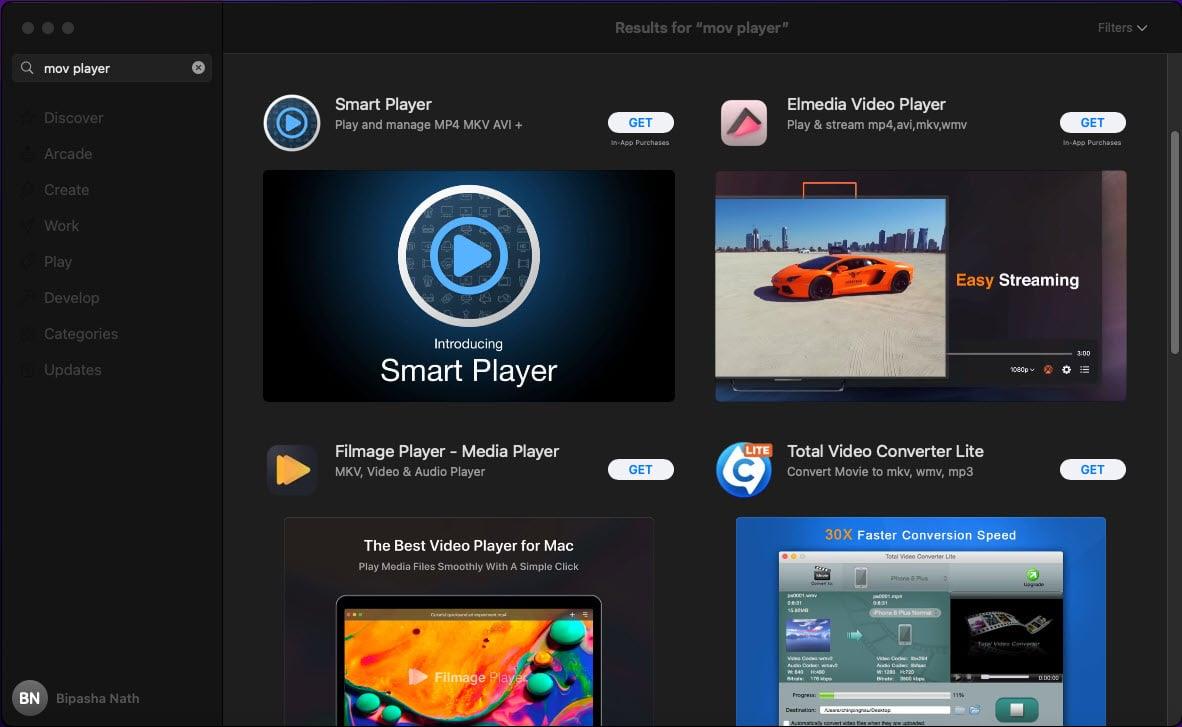Jos näet "Tämä tiedosto ei ole yhteensopiva QuickTime Playerin kanssa" -virheen MacBookissa tai iMacissa, olet tullut oikeaan paikkaan!
Apple kehitti QuickTime Playerin alkuperäiseksi mediasoittimeksi macOS:lle. Näyttää hyvältä ja toimii ihan hyvin. Puhumattakaan, navigointi sovelluksessa on melko helppoa.
Voit käyttää sovellusta useimpien video-, ääni- ja kuvatiedostomuotojen toistamiseen joko viihde- tai ammattikäyttöön.
Kuitenkin joskus monet Mac-käyttäjät kohtaavat "Tämä tiedosto ei ole yhteensopiva QuickTime Playerin kanssa" -ongelman yrittäessään toistaa erityisiä video- tai äänitiedostoja. Tähän virheeseen on myös muutamia muita syitä.
Lue lisää perimmäisistä syistä ja vianetsintävaihtoehdoista "QuickTime Player ei toimi" -ongelman korjaamiseksi tietyissä tiedostomuodoissa.
Miksi tämä tiedosto ei ole yhteensopiva QuickTime Playerin kanssa
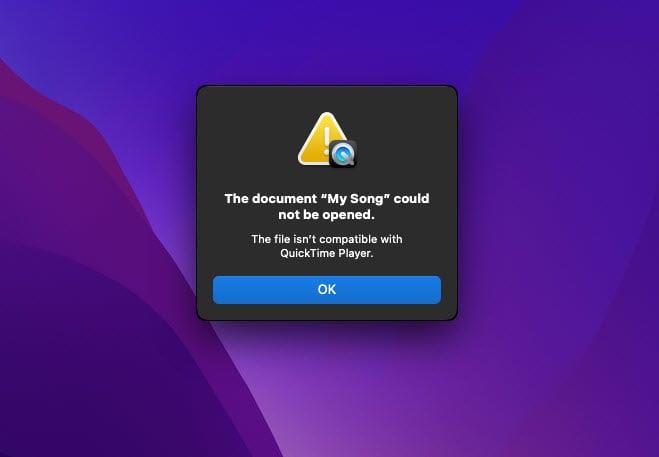
Tiedosto ei ole yhteensopiva QuickTime Player -virheen kanssa
Surullisen macOS-videosoittimen virhe, tiedosto ei ole yhteensopiva QuickTime Playerin kanssa, voi tulla näkyviin useista syistä.
Tämän Applen tukiartikkelin mukaan Apple ei sulkenut pois sitä, että QuickTime Player ei näytä yhteensopimattomuutta tiettyjen video- tai äänitiedostotyyppien kanssa.
Useimmiten video ei ole yhteensopiva QuickTime-virheiden kanssa seuraavista syistä:
- QuickTime Player ei tue tiedostosi koodekkia
- Tiedostomuodon nimi ei täsmää QuickTime Playerin koodekkitietokannan kanssa
- Video- tai äänitiedosto on vioittunut
- MacOS:n virukset ja haittaohjelmat häiritsevät QuickTime Playerin toimintaa
- QuickTime Player on vanhentunut
- macOS on vanhentunut
- QuickTime Player -sovellus ei vastaa enää
Olipa syy mikä tahansa, kokeilemalla seuraavia vianetsintävaiheita niiden esiintymisjärjestyksessä alla pitäisi ratkaista ongelma nopeasti:
Tapoja korjata tämä tiedosto ei ole yhteensopiva QuickTime Playerin kanssa
Täältä löydät vianmääritysvaiheet, joita voit kokeilla helposti itse ennen kuin otat yhteyttä Applen tukeen tai mihin tahansa Applen valtuuttamaan huoltokeskukseen :
1. Päivitä QuickTime Player -sovellus
Näin voit päivittää sovelluksen:
- Suorita System Preferences -sovellus Dockista .
- Valitse Ohjelmistopäivitykset -vaihtoehto.
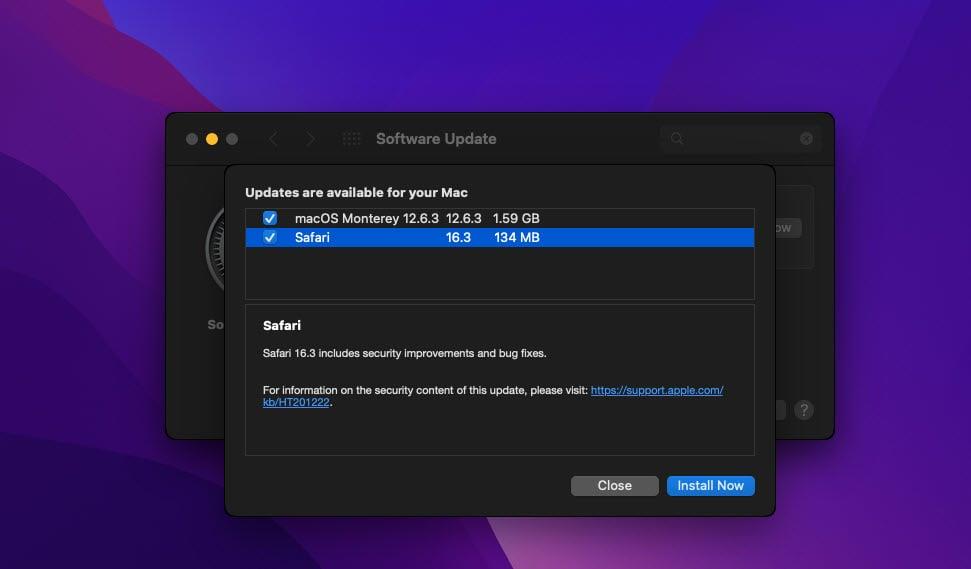
Päivitä QuickTime Player -sovellus korjataksesi QuickTime Player ei tue tiedostosi koodekkia
- Jos näet Muut päivitykset ovat saatavilla -ilmoituksen, napsauta Lisätietoja- linkkiä.
- Jos sovellukseen on odotettavissa päivityksiä, löydät ne täältä.
- Ota päivitys käyttöön ja käynnistä Mac uudelleen.
Yritä nyt toistaa sama tiedosto. Jos ongelma jatkuu, siirry seuraaviin menetelmiin.
2. Tarkista tiedostomuoto kahdesti
Joskus saatat vahingossa muuttaa tiedoston laajennuksen nimeä missä tahansa, jota QuickTime Player ei ymmärrä. Tiedoston nimeäminen uudelleen oikeaan muotoon pitäisi ratkaista tiedostojen yhteensopivuusongelma. Voit kokeilla seuraavia vaiheita MacBookissa tai iMacissa:
- Napsauta Finder-valikkopalkissa Siirry ja napsauta sitten Tietokone ( Vaihto + Komento + C ).
- Siirry nyt kansioon, jossa videotiedosto on saatavilla.
- Valitse tiedosto, napsauta hiiren kakkospainikkeella ja valitse sitten Hae tiedot .
Ratkaise tiedostomuotojen nimeämisongelmat
- Tarkista tiedostotyyppi, nimi, tunniste, muodon nimi jne. tarkasti.
- Napsauta Nimi ja laajennukset ja nimeä sitten tiedostomuoto uudelleen, jos löydät virheitä.
Yritä nyt suorittaa tiedosto QuickTime Playerissä testataksesi, pystytkö ratkaisemaan ongelman vai et.
Lue myös: MacOS: Näytä/piilota piilotetut tiedostot ja kansiot
Harvinaisissa tapauksissa saatat vastaanottaa videotiedoston .ZIP- tai .RAR-tiedostona lähettäjältä. QuickTime Player ei voi toistaa videoita pakatussa tai ZIP-tiedostossa.
Sinun on purettava videotiedosto kansioon ja toistettava se QuickTime Playerissa. Tätä tarkoitusta varten voit hankkia WinZip for Macin App Storesta .RAR-, .ZIP- jne. tiedostojen purkamiseksi.
3. Tarkista, ettei video- tai äänitiedosto ole vioittunut
Jos olet toistaiseksi kokeillut kaikkia yllä olevia vianetsintätoimia, mutta tiedosto ei ole vieläkään yhteensopiva QuickTime Playerin kanssa, sinun on tarkistettava tiedosto vioittumisen varalta.
Paras tapa on käyttää toista mediasoitinta, kuten VLC Media Player , MKPlayer , Elmedia Video Player jne.
4. Päivitä macOS
Yrität todennäköisesti käyttää erikoistunutta tai vanhempaa videotiedostomuotoa, eikä QuickTime Player tue tiedostosi koodekkia. Siinä tapauksessa sinun on yritettävä saada sopiva koodekki päivittämällä macOS.
Apple lisää jatkuvasti lisää koodekkeja QuickTime Playeriin, kun se lähettää sovelluspäivityksiä tai macOS-päivityksiä. Koska olet jo päivittänyt videosoittimen, sinun on nyt kokeiltava seuraavia ohjeita päivittääksesi MacBook tai iMac:
- Suorita System Preferences -sovellus Dockista .
Päivitä macOS korjataksesi tämä tiedosto, joka ei ole yhteensopiva QuickTime-soitinongelman kanssa
- Siirry Ohjelmiston päivitys -vaihtoehtoon.
- Jos näet odottavia macOS-päivityksiä, napsauta Päivitä nyt- tai Päivitä nyt -painiketta.
5. Lopeta ja käynnistä QuicTime Player uudelleen
Joskus videosoitin voi juuttua taustakäsittelyvaiheeseen. Siksi se ei vastaa hyvin tiedostojen suorituskomentoihin ja näyttää satunnaisia virheitä. Voit pakottaa sovelluksen pysäyttämään ja käynnistämään sen uudelleen noudattamalla alla olevia ohjeita:
- Avaa Activity Monitor -sovellus Launchpadin Dock- tai Other - kansiosta .
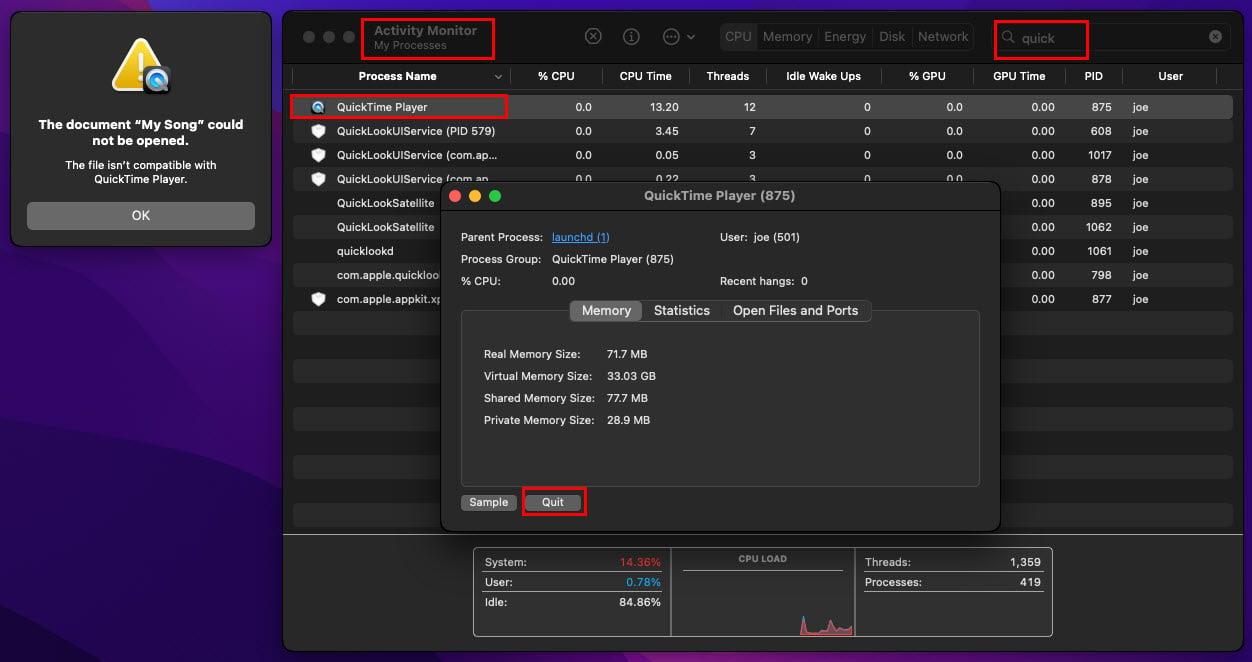
Lopeta ja käynnistä QuickTime Player uudelleen
- Kirjoita Activity Monitor -sovelluksen Haku -kenttään Quick , jolloin QuickTime Player -sovellus tulee näkyviin luettelon yläosaan.
- Kaksoisnapsauta nyt videosoitinprosessia ja valitse sitten näkyviin tulevasta valintaikkunasta Lopeta .
Pakkopysäytyksen jälkeen kaksoisnapsauta videotiedostoa uudelleen tarkistaaksesi, ratkesiko ongelma vai ei.
6. Koodaa video- tai äänitiedostot QuickTime Playerille
MacBookin tai iMacin mukana tulee käyttövalmis multimediakooderi. Tämän työkalun avulla voit koodata viallisen multimediatiedoston uudelleen, jotta macOS voi toistaa sen QuickTime Player -sovelluksessa. Voit seurata alla olevia vaiheita:
- Paina Shift + Command + C näppäimiä samanaikaisesti avataksesi Tietokone- kansion.
- Siirry nyt asemaan, johon tallensit videotiedoston.

Koodaa valitut videotiedostot Macissa
- Napsauta tiedostoa hiiren kakkospainikkeella ja valitse sitten pikavalikosta Koodaa valitut videotiedostot -vaihtoehto.
- Koodaa media -valintaikkuna tulee näkyviin.
- Napsauta Asetus- kohdan vieressä olevaa avattavaa nuolta .
- Nyt avautuu erilaisia koodausvaihtoehtoja.
- Valitse mikä tahansa, koska QuickTime Player tukee kaikkia näitä.
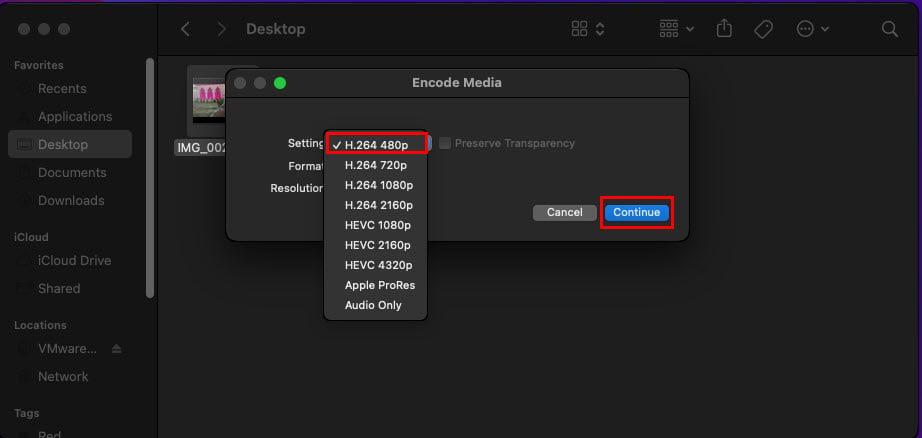
Koodaa video- tai äänitiedostoja QuickTime Playerille
- Napsauta Jatka .
- Kun koodausistunto on valmis, testaa videotiedostosi QuickTime Playerissa.
7. Tarkista macOS virusten varalta
Vaikka macOS on käytännössä tarttumaton, jotkin älykkäät haittaohjelmat ja virusohjelmat voivat vahingoittaa sisäänrakennettuja sovelluksia, kuten QuickTime Playeriä.
Käytä mitä tahansa seuraavista Mac App Storen virustorjuntasovelluksista löytääksesi ja poistaaksesi virukset. Voit käyttää myös mitä tahansa muuta haittaohjelmaskanneria.
Kun olet varma, että macOS:ssä ei ole haittaohjelmia, vakoiluohjelmia ja virusohjelmia, kokeile videotiedostoa uudelleen.
8. Etsi yhteensopiva sovellus App Storesta
Jos olet tässä osiossa, se tarkoittaa, että olet kokeillut kaikkia aiempia menetelmiä "Tämä tiedosto ei ole yhteensopiva QuickTime Playerin kanssa" -virheen vianmääritykseen.
Nyt viimeinen vaihtoehto on hankkia toinen videosoitin, joka voi toistaa tiedoston, jonka QuickTime Playerin kanssa kohtaat.
Jos haluat etsiä yhteensopivaa videosoitinta erityisille tai vähemmän suosituille multimediatiedostoille, kokeile näitä ohjeita:
- Valitse kyseinen videotiedosto ja napsauta hiiren kakkospainikkeella.
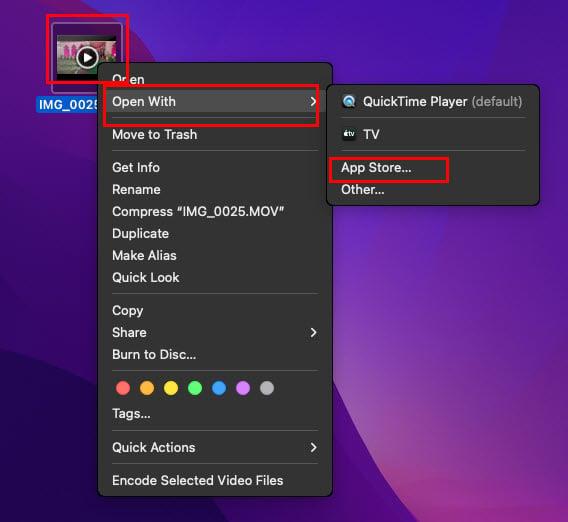
Yhteensopivan sovelluksen hankkiminen App Storesta
- Siirrä nyt hiiren osoitin Avaa sovelluksella -kohdan päälle ja uusi kontekstivalikko avautuu.
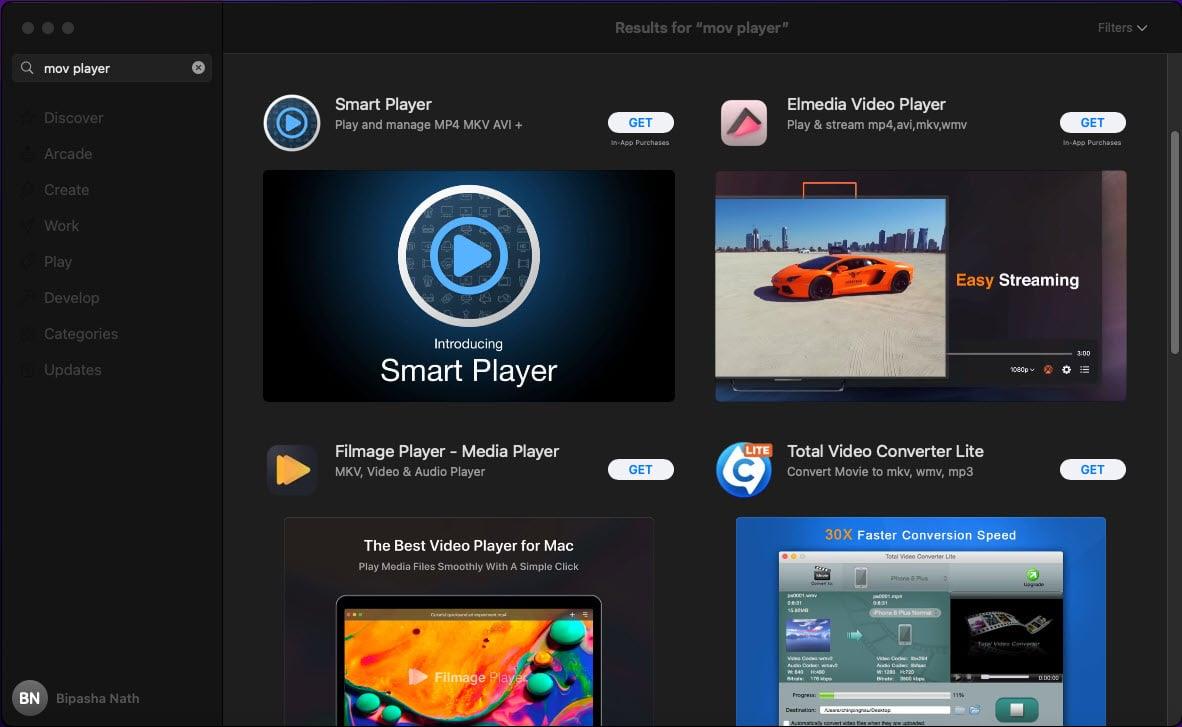
Etsimme yhteensopivia videosoittimia App Storesta
- Valitse sieltä App Store .
- Kun App Store avautuu, sen pitäisi näyttää joukko asiaankuuluvia sovelluksia, jotka voit saada valitsemaasi videotiedostoon.
- Vaihtoehtoisesti voit kirjoittaa tiedostonimen App Store -hakukenttään saadaksesi muutamia yhteensopivia sovelluksia.
- Asenna haluamasi sovellus ja yritä suorittaa videotiedosto.
Johtopäätös
Se voi vaikuttaa mielialaasi paljon, kun saat mielenkiintoisen TV-ohjelman tai elokuvan MacBookiin tai iMaciin, mutta macOS näyttää videota, joka ei ole yhteensopiva QuickTimen kanssa.
Lisäksi käytät macOS-tietokonettasi huippuluokan video- ja animaatiotuotantoon, ja kun yrität testata sisältöäsi, huomaat, että tiedosto ei ole yhteensopiva QuickTime Player -virheen kanssa.
Kaikissa näissä tapauksissa kokeile edellä tässä artikkelissa mainittuja vianetsintämenetelmiä, ja sinun pitäisi pystyä toistamaan multimediasisältösi macOS:ssäsi.
Jos missasin vianetsintämenetelmiä, älä epäröi mainita niitä alla olevassa kommenttikentässä.
Seuraavaksi, kuinka korjata videoita, jotka eivät toistu Macissa .